anhkhoamap85
Rìu Sắt

Mọi người cho hỏi muốn cho ra giá trị phép tính ở cột B ( hình nhỏ ) hay cột F ( hình lớn ) thì sử dụng hàm nào ạ ?

Attachments
Sửa lần cuối:
We've detected that you are using AdBlock Plus or some other adblocking software which is preventing the page from fully loading.
We don't have any banner, Flash, animation, obnoxious sound, or popup ad. We do not implement these annoying types of ads!
We need money to operate the site, and almost all of it comes from our online advertising.
Please add https://vn-z.vn to your ad blocking whitelist or disable your adblocking software.


Chưa được bạn ơi .Tại cột B1 bạn đặt công thức: ="="&A1 vào sao công thức xuống các dòng dưới. Sau đó chọn dữ liệu cột B copy và Paste Special chọn Values, rồi định dạng lại vùng dữ liệu vừa sao chép ở dạng Number là được.
Chúc bạn thành công.


Cái này là người ta bắt mình dựa trên file củ nhưng nhập số liệu mới , mình nhập thủ công mệt quá nên mới hỏi công thức . Tại tìm không thấy công thức nên mới hỏi .Cái này bạn phải sử dụng đến VBA trong Excel nhé. Bạn có thể tham khảo cách làm theo link sau:
Convert text to Real Formulas
//======================
Tôi nói cái này trúng ông nào thì ổng giận cũng kệ.
Vấn đề số 1:
- Đùa chứ mắc cười mấy ông VN éo chịu được, cái file hình ảnh phía trên tôi hiểu là nó được chụp từ file excel, mà file excel đó lại được export từ 1 phần mềm chuyên dụng tính toán kết cấu trong xây dựng. Cái cột E nó là cái mô tả diễn giải cho kết quả tại cột F. Vậy mà các ông ấy cũng ngồi tìm công thức để dò lại kết quả xem nó đúng hay sai. Để làm chi vậy?? Thừa thời gian à?
- Việc cần làm thì không làm, đã chấp nhận tin tưởng vào phần mềm kết cấu, thì cũng tin tưởng vào kết quả của nó luôn đi.
Vấn đề số 2:
- Mấy ông cứ thích phức tạp hóa vấn đề, với cái đề bài trên thì cũng không cần VBA, có thể làm thủ công như sau:
+ Tại cột bên cạnh thêm công thức ="="&...
+ Chọn toàn bộ cột công thức ở trên rồi Copy và Paste Value qua Cột kế tiếp
+ Đặt con trỏ lên cell đầu tiên của cột Paste Value nó sẽ hiển thị ra Công thức nhưng là ở dạng Text, sau đó bấm F2 và Bấm Enter là ra kết quả, cứ F2 và Enter cho đến Cell cuối cùng.

Bạn có thể up cái file excel đó lên đây được không, mình giúpMọi người cho hỏi muốn cho ra giá trị phép tính ở cột B ( hình nhỏ ) hay cột F ( hình lớn ) thì sử dụng hàm nào ạ ?







nó có cộng trừ nhân chia nữa mà bạn, với lại công thức trong hình nhỏ thì dễ chứ hình lớn nó phức tạp hơn nhiềuMấy cái biểu thức ở cột E (Số lượng) nó đang ở dạng text, để có thể tính toán ra kết quả ở cột F (tổng) thì phải biến nó thành dạng số, quan trọng nhất là phải cho máy tính hiểu cái dấu ( * ) ở trong biểu thức kia là phép nhân chứ k phải là dấu hoa thị. Mình sẽ làm ví dụ với 2 dòng đầu, còn lại bạn tự copy công thức xuống hết bảng là được.
Bắt đầu nhé
1. Đầu tiên bạn phải định dạng lại tất cả ô ở cột F (tổng) là dạng số. Cách làm như sau:
- Bôi đen toàn bộ các ô ở cột F (tổng) trừ cái tiêu đề- Chuột phải chọn Format Cells, ở Tab Number chọn Number, Decimal places chọn 2, tích vào Use 1000 Separators (.), bấm OK.2. Viết công thức

Giờ mình sẽ viết hàm để tách các số trước dấu nhân (*) rồi đem nhân với các số ở sau dấu nhân thì sẽ ra kết quả cần tìm. Công thức như trong ảnh bên dưới nhé (Nếu báo lỗi thì bạn thay dấu chấm phẩy ( ; ) trong công thức thành dấu phẩy ( , ) nhé)=LEFT(D2;FIND("*";D2)-1)*RIGHT(D2;LEN(D2)-FIND("*";D2))
Cuối cùng bạn để chuột vào chỗ ô mình khoanh đỏ, con trỏ chuột nó sẽ biến thành dấu + màu đen thì bạn kéo thẳng xuống dòng cuối cùng của bảng tính để copy công thức nhé
Đây là kết quả, bạn xem có giống với mô tả của bạn chưa


Ừ ha tại k để ý hết cứ tưởng nó giống nhau, trường hợp này chắc phải dùng code rồi chứ dùng hàm trực tiếp thì nuốt khó trôi lắmnó có cộng trừ nhân chia nữa mà bạn, với lại công thức trong hình nhỏ thì dễ chứ hình lớn nó phức tạp hơn nhiều



| Ở hình nhỏ chỉ cần: |
| 1. Tại ô B1="="&A1 > copy đế hết dãy số |
| 2. Chọn khối B1:B4 > Copy > Paste (value) vào B1 |
| 2. Làm thủ công nhấn F2 > Enter tại B1, B2, B.... |
| Ở hình lớn: |
| Nếu nhập liệu mới > Thì lúc đầu bỏ trống cột Tổng F2; sau khi nhập liệu xong số liêu từ cột A > E> Nhập công thức vào F2="&E2 > Copy công thức xuống hết và làm tiếp 2 bước như ở trên |
| Còn nếu chỉ muốn sửa bảng tính có sẵn thì nhấn F2 vào ô E2 >Home gõ thêm dấu = thì E2 sẽ = 104.99 Ngay và luôn. Tương tự cho các ô còn lại. |
| Nếu vẫn không cho kết quả thì thêm bước copy > past value > F2 |

Cách này của bác hay nè, nhanh - gọn - lẹ. Hí hí có cao thủ nhúng tay vào có khácCánh trên không được bạn thực hiện theo cách này nhé:
- Bấm Ctrl + F3 để vào Define name
- Khung Names in Workbook gõ chữ Tinh
- Khung Refers to gõ công thức: =Evaluate($A1) (chú ý dấu $)
- Trở lại bảng tính. Tại cell B1, gõ công thức =Tinh
- Có thể kéo fill xuống nếu muốn tính dòng tiếp theo A2, A3...
Chúc vui vẻ!

Cao thủ . Đơn giản dễ hiểu . Cám ơn bạn nhiều .Cánh trên không được bạn thực hiện theo cách này nhé:
- Bấm Ctrl + F3 để vào Define name
- Khung Names in Workbook gõ chữ Tinh
- Khung Refers to gõ công thức: =Evaluate($A1) (chú ý dấu $)
- Trở lại bảng tính. Tại cell B1, gõ công thức =Tinh
- Có thể kéo fill xuống nếu muốn tính dòng tiếp theo A2, A3...
Chúc vui vẻ!

Lỗi gì thế bạn, nãy mình có test thử rồi thấy ok màCao thủ . Đơn giản dễ hiểu . Mà có cái này sao nó tính không ra báo lỗi bạn ơi .


Cánh trên không được bạn thực hiện theo cách này nhé:
- Bấm Ctrl + F3 để vào Define name
- Khung Names in Workbook gõ chữ Tinh
- Khung Refers to gõ công thức: =Evaluate($A1) (chú ý dấu $)
- Trở lại bảng tính. Tại cell B1, gõ công thức =Tinh
- Có thể kéo fill xuống nếu muốn tính dòng tiếp theo A2, A3...
Chúc vui vẻ!
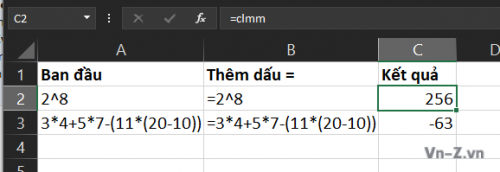

Ok rồi bạn .Lỗi gì thế bạn, nãy mình có test thử rồi thấy ok mà

Hay thật , vậy mà có bác tren kia làm mình hoang mang quá . Cty giao mình làm file excel mà bạn kia nói làm bằng chương trình gì đó chuyên nghiệp nên hơi lo , nhờ bạn mà mọi việc đơn giản quá . Cám ơn 1 lần nữa .Cánh trên không được bạn thực hiện theo cách này nhé:
- Bấm Ctrl + F3 để vào Define name
- Khung Names in Workbook gõ chữ Tinh
- Khung Refers to gõ công thức: =Evaluate($A1) (chú ý dấu $)
- Trở lại bảng tính. Tại cell B1, gõ công thức =Tinh
- Có thể kéo fill xuống nếu muốn tính dòng tiếp theo A2, A3...
Chúc vui vẻ!

Hi hi trên diễn đàn mình cao thủ như mây, chỉ sợ k gặp được thôiHay thật , vậy mà có bác tren kia làm mình hoang mang quá . Cty giao mình làm file excel mà bạn kia nói làm bằng chương trình gì đó chuyên nghiệp nên hơi lo , nhờ bạn mà mọi việc đơn giản quá . Cám ơn 1 lần nữa .

Bạn cho mình hỏi thêm là muốn làm tròn cho cột B luôn thì thêm hàm như thế nào vậy ?Cánh trên không được bạn thực hiện theo cách này nhé:
- Bấm Ctrl + F3 để vào Define name
- Khung Names in Workbook gõ chữ Tinh
- Khung Refers to gõ công thức: =Evaluate($A1) (chú ý dấu $)
- Trở lại bảng tính. Tại cell B1, gõ công thức =Tinh
- Có thể kéo fill xuống nếu muốn tính dòng tiếp theo A2, A3...
Chúc vui vẻ!

